パソコン
【Windows 10】目に優しい画面設定方法【ブルーライトカット】

この記事は約 5 分で読めます。
こんにちは、「biz-usクラウド」サポート担当です。
日々の業務で長時間パソコンの画面を見ることが多く、目の疲れや肩こりに悩まされていませんか?
近年はテレワークやデジタル化の影響で、オフィスでも画面と向き合う時間が増え、以下のようなブルーライトによる眼精疲労を感じる方も少なくありません。
- 眼の疲れや痛みを感じる
- 網膜症など深刻な病症を診断された
- 眼の疲れから身体の疲れへと転移をしている
上記のような問題を引き起こす要因になっていると言われており、実際にX(旧Twitter)でお調べをしてみると多くの方がお悩みであることが見受けられました。
今日花粉+PCのブルーライトで目がしょぼしょぼや
— なり (@s_t_bird) March 14, 2024
仕事・作業・勉強、、、
— 加藤 友哉 | マイクロソフトマーケター (@tomoyakato_) March 17, 2024
何をとっても最近のネックは集中力とか脳疲労以前に「眼精疲労」な気がしている
PC作業のブルーライトに花粉で追い打ちがかかり本日も目がショボショボ
そんなときにおすすめなのが、Windowsの「夜間モード」設定です。
この記事では、Windows 10/11 で使えるブルーライト軽減機能の活用方法と、法人PCでもすぐに実践できる設定手順をわかりやすく解説します。
働きやすいオフィス環境づくりのヒントとして、ぜひご活用ください。
≫【法人PCにも】目が疲れる、動作が重い…オフィスのPC環境を快適に!「biz-usクラウド」に今すぐ相談
目次
ブルーライトを抑える「夜間モード」のメリットとデメリット

Windows 10には、ブルーライトを軽減できる「夜間モード」機能が搭載されています。
画面の色温度を暖色系に切り替えることで、目への刺激を抑える効果が期待されており、特に長時間のパソコン作業に適しています。
Windows 10で夜間モードを設定した場合のメリット
長時間のPC作業で目の疲れや睡眠の質に悩んでいる方に朗報です。Windows 10の「夜間モード」を活用することで、以下のような効果が期待できます。
- 目の負担を大幅に軽減
ブルーライトが減ることで網膜への刺激が和らぎ、長時間の作業でも目が疲れにくくなります。 - 睡眠の質が向上
就寝前のPC使用でも、ブルーライトの影響で眠りが妨げられるリスクを軽減できます。 - 用途に応じてカスタマイズ可能
時間帯や作業内容に合わせて、色温度を細かく調整できます。
夜間モードは、画面の色合いをブルーライトの少ない暖色系に自動調整する機能です。
特に、深夜まで作業する方や目の疲れが気になる方は、ぜひ一度試してみてください。
夜間モードは名称こそ「夜間」と付いているけど、日中でも設定可能だよ!
とくに業務で長時間モニターを見続ける方や、在宅勤務・ハイブリッドワークが定着している法人環境で、社員の眼精疲労対策の一環としても有効だよ!
Windows 10で夜間モードを設定した場合のデメリット
- 色味の変化
夜間モードでは、画面全体が暖色系に変化するため、色彩の正確さが求められる用途(例:写真編集・映像制作)には適さない点に注意が必要です。
業務内容に応じてオン/オフの切り替えを柔軟に行うことがポイントです。
Windows 10で「夜間モード」を設定する方法
実際の設定はとてもシンプルです。以下の手順で、すぐにブルーライトを抑えた画面表示に切り替えることができます。
①左下「Windowsマーク」をクリックします。
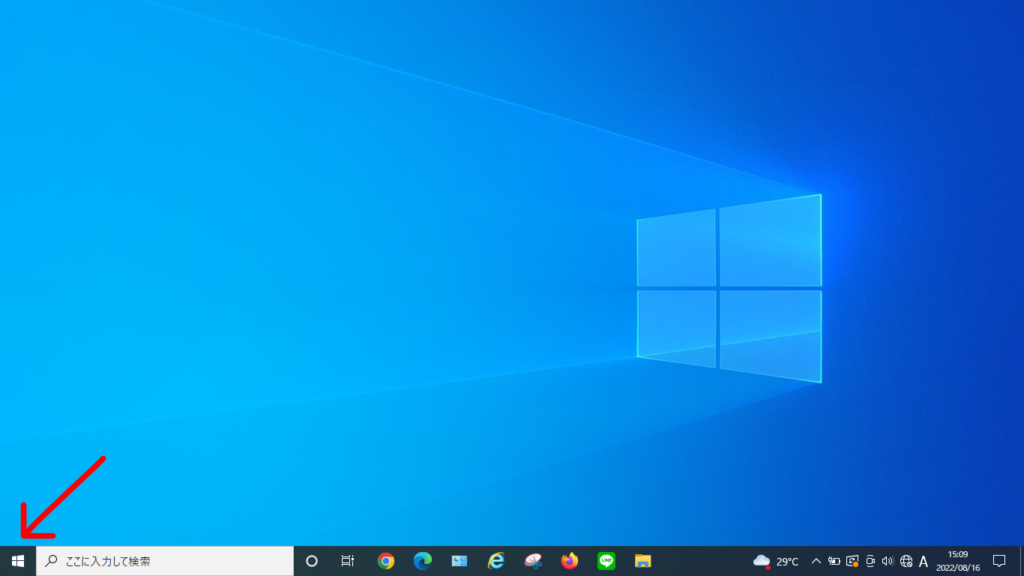
②「歯車マーク」をクリックして設定画面を開きます。
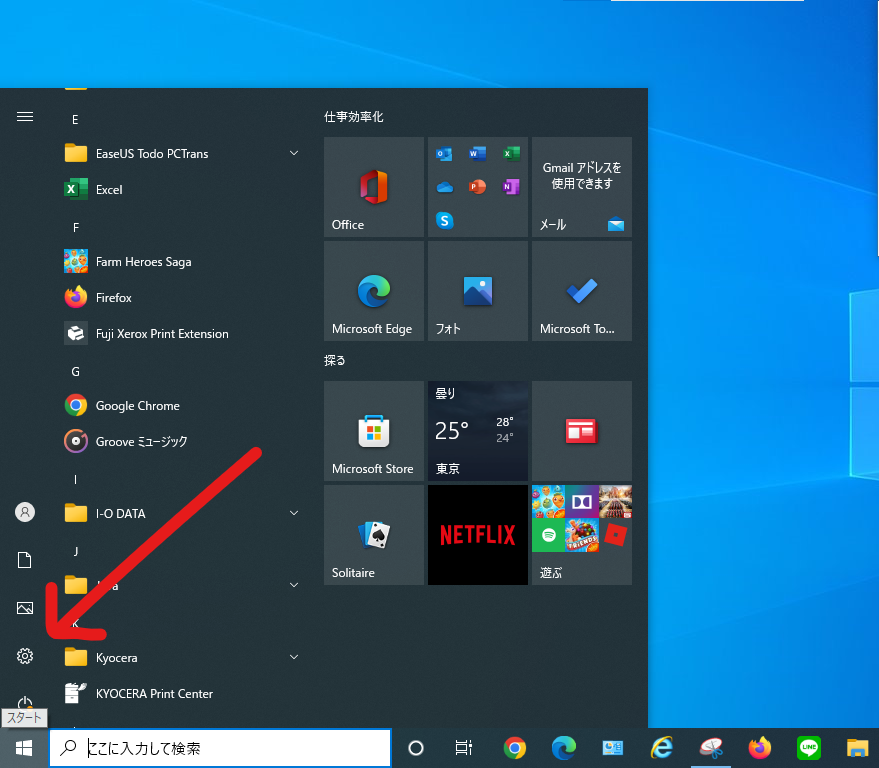
③「システム」をクリックします。
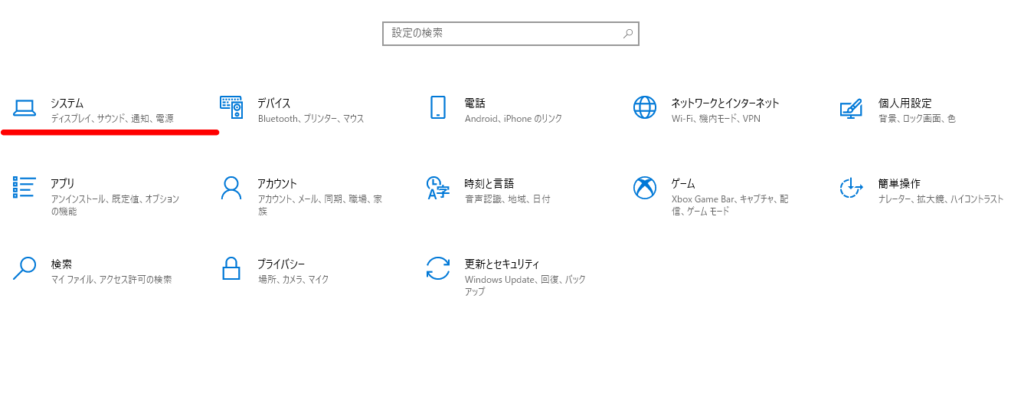
④「夜間モードの設定」をクリックします。
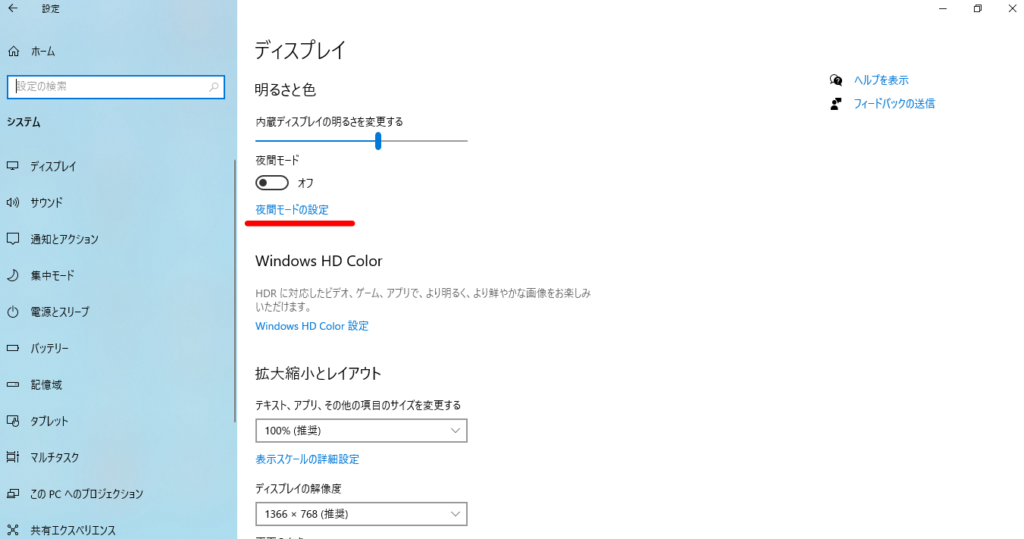
*「明るさと色」を変えるだけでも変化があります。
⑤「今すぐ有効にする」をクリックします。強さのバーを左右に動かすことで、色の具合を調整できます。
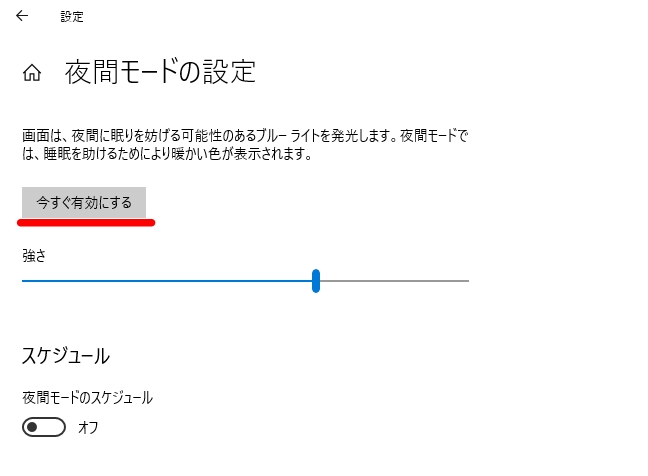
*「夜間モードのスケジュール」を「オン」にすると、設定した時間に自動で夜間モードに切り替わるようにできます。「日没から朝まで」と「時間の指定」を選択できるようになり、オン/オフにする時間を指定できます。設定は 15 分刻みです。
Windows11でも同じ設定が可能
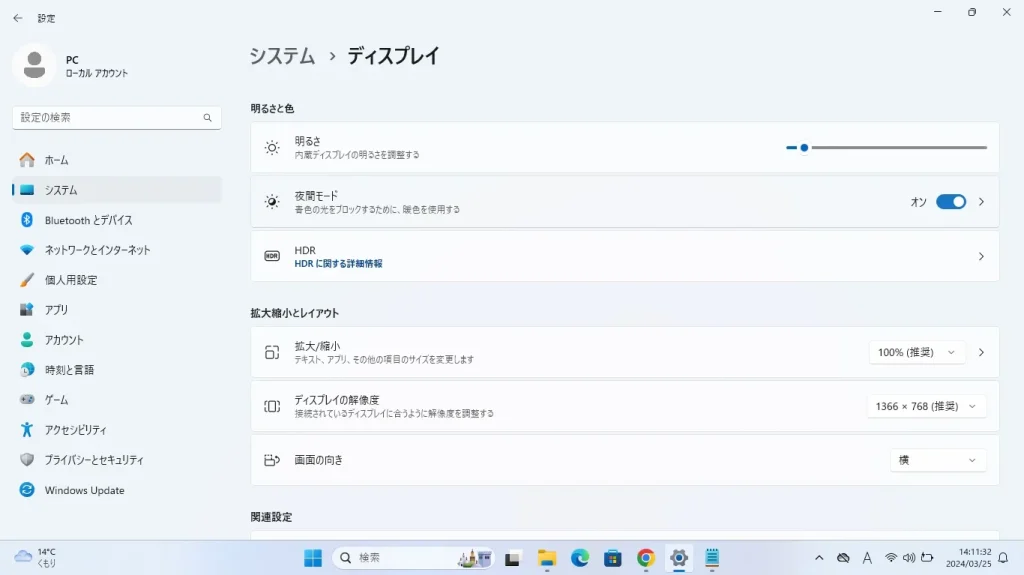
若干Windows10とユーザーインターフェースが異なりますが上から2段目に「夜間モード」があることがお分かりかと思います。
こちらにチェックをいれることで、Windows10と同じくブルーライトカットモードの設定ON状態になりますので、是非お試しください。
≫【法人PCにも】目が疲れる、動作が重い…オフィスのPC環境を快適に!「biz-usクラウド」に今すぐ相談
企業・法人は最新のWindows11を導入すべき?

本記事をご紹介している現時点でWindows10の延長サポート終了(2025年10月)まで、残りわずかとなりました。
セキュリティ面の観点からも、企業としてパソコン環境を最新の状態に保つことは欠かせません。ただ実際には、以下のようなお悩みもあるかと思います。
- 業務システムがWindows11に対応しているか不安
- 社内にさまざまなOSバージョンが混在していて、どこから手を付けてよいかわからない
- IT担当者が足りず、移行計画が進められない
そんなときは、社内リソースだけで抱え込まず、外部のITサポートをうまく活用するという方法もあります。
たとえば「biz-us クラウド」では、Windows11の導入支援から移行後の運用サポートまで、法人向けに対応しています。リモート対応に加え、必要に応じて現地訪問によるサポートも可能です。
「まずは情報収集から」という段階でも問題ありません。お困りごとがあれば、お気軽にご相談ください。
biz-us クラウドならではの強み
Windows11への移行を進める際、「導入はできたけれど、設定や運用が後回しになってしまう…」という声をよく聞きます。特に中小企業では、日々の業務に追われ、専任のIT担当者がいないケースも少なくありません。
そんなときにご活用いただけるのが、法人向けITサポートサービス「biz-us クラウド」です。
- Windows11の初期導入から環境設定まで一括サポート
アップグレード時のトラブルや、細かな初期設定もお任せいただけます。 - 導入後のトラブルもヘルプデスクが迅速対応
操作方法がわからない、エラーが出る、といった“ちょっとした困りごと”もすぐにご相談可能。 - 出張サポートも対応
拠点の現地対応が必要な場合は、訪問サポートも承ります。
パソコンの移行に限らず、日々の業務を止めないための「ちょっとしたITの相談窓口」として、気軽に活用できるのがbiz-usクラウドの特長です。
≫【法人PCにも】目が疲れる、動作が重い…オフィスのPC環境を快適に!「biz-usクラウド」に今すぐ相談
まとめ
いかがでしたでしょうか?今回は、Windowsの「夜間モード」を活用してブルーライトを軽減する方法をご紹介しました。
長時間のPC作業が当たり前になった今、画面設定の見直しは、業務効率や健康管理にも直結する大切なポイントです。特に法人利用の場合は、社員の生産性や快適な作業環境づくりにもつながるため、小さな設定ひとつが意外と重要だったりします。
また、Windows11へのアップグレードが迫るなか、「自社の環境に合った設定がわからない」「移行後のトラブルが不安」といったご相談も増えています。
そんなときは、法人向けITサポートの「biz-usクラウド」にお任せください。
日々のPCトラブルはもちろん、OS移行や設定支援も含めて、全国1,700社以上の企業様にご利用いただいているサポート体制があります。まずはお気軽にご相談ください。
≫【法人限定】パソコン環境の見直しや移行支援も「biz-us クラウド」に相談する
biz-usクラウドの機能や特徴が詳しくわかる!










